Hướng dẫn cách đổi hình nền MacBook đơn giản nhất 2025

Đổi hình nền MacBook chính là một trong những cách đơn giản nhất để cá nhân hóa thiết bị, tạo hứng khởi mỗi ngày và thậm chí là giúp bạn tập trung hơn vào công việc.
Trong bài viết này, chúng ta sẽ cùng khám phá chi tiết cách đổi hình nền MacBook một cách dễ hiểu và thực hiện được ngay, áp dụng cho cả MacBook Air, MacBook Pro hay MacBook M1 đời mới. Mời bạn cùng theo dõi!

Lợi ích khi đổi hình nền MacBook
Trước khi đi vào phần hướng dẫn cụ thể, hãy cùng điểm qua những lợi ích nổi bật mà việc đổi hình nền MacBook mang lại. Việc này không chỉ giúp thay đổi giao diện bên ngoài, mà còn có thể ảnh hưởng tích cực đến tâm trạng và hiệu suất làm việc hằng ngày.
Trước hết, một hình nền phù hợp sẽ giúp tạo cảm hứng và nâng cao trải nghiệm thị giác. Hình ảnh đẹp, bố cục nhẹ nhàng hoặc những gam màu trung tính sẽ làm cho không gian làm việc trở nên dễ chịu hơn. Đặc biệt với những người làm công việc sáng tạo, việc sử dụng hình nền có chiều sâu thị giác sẽ góp phần kích thích ý tưởng tốt hơn.

Thứ hai, hình nền còn là cách để thể hiện cá tính hoặc sở thích riêng của bạn. Bạn có thể lựa chọn hình ảnh phong cảnh, nghệ thuật, tối giản hay thậm chí là ảnh của chính mình, gia đình hoặc thú cưng để làm điểm nhấn cho không gian kỹ thuật số.
Cuối cùng, nếu bạn sử dụng nhiều thiết bị cùng lúc hoặc chia sẻ máy với người khác, việc đặt hình nền riêng biệt cũng giúp phân biệt và ghi nhớ thiết bị nhanh chóng.

Khám phá ngay danh sách MacBook đang được quan tâm nhiều tại CellphoneS dưới đây!
[Product_Listing categoryid="5" propertyid="" customlink="https://cellphones.com.vn/laptop/mac.html" title="Danh sách MacBook đang được quan tâm nhiều tại CellphoneS"]
Hướng dẫn chi tiết cách đổi hình nền MacBook
Để bắt đầu thay đổi diện mạo cho MacBook, bạn có thể lựa chọn giữa việc sử dụng hình nền mặc định do Apple cung cấp sẵn, hoặc dùng ảnh cá nhân của mình. Tùy theo nhu cầu và sở thích, mỗi cách đổi hình nền MacBook đều có thể thực hiện rất nhanh chóng.
Sử dụng hình nền mặc định trên MacBook
Nếu bạn chưa có hình ảnh nào muốn sử dụng riêng, hình nền mặc định của macOS sẽ là lựa chọn lý tưởng với chất lượng cao và bố cục hài hòa.
Để đổi thực hiện đổi hình nền MacBook mặc định, bạn hãy làm theo các bước dưới đây:
Bước 1: Trước tiên, bạn cần mở phần Cài đặt hệ thống (System Settings) bằng cách nhấn vào biểu tượng Apple ở góc trên bên trái màn hình và chọn mục tương ứng.
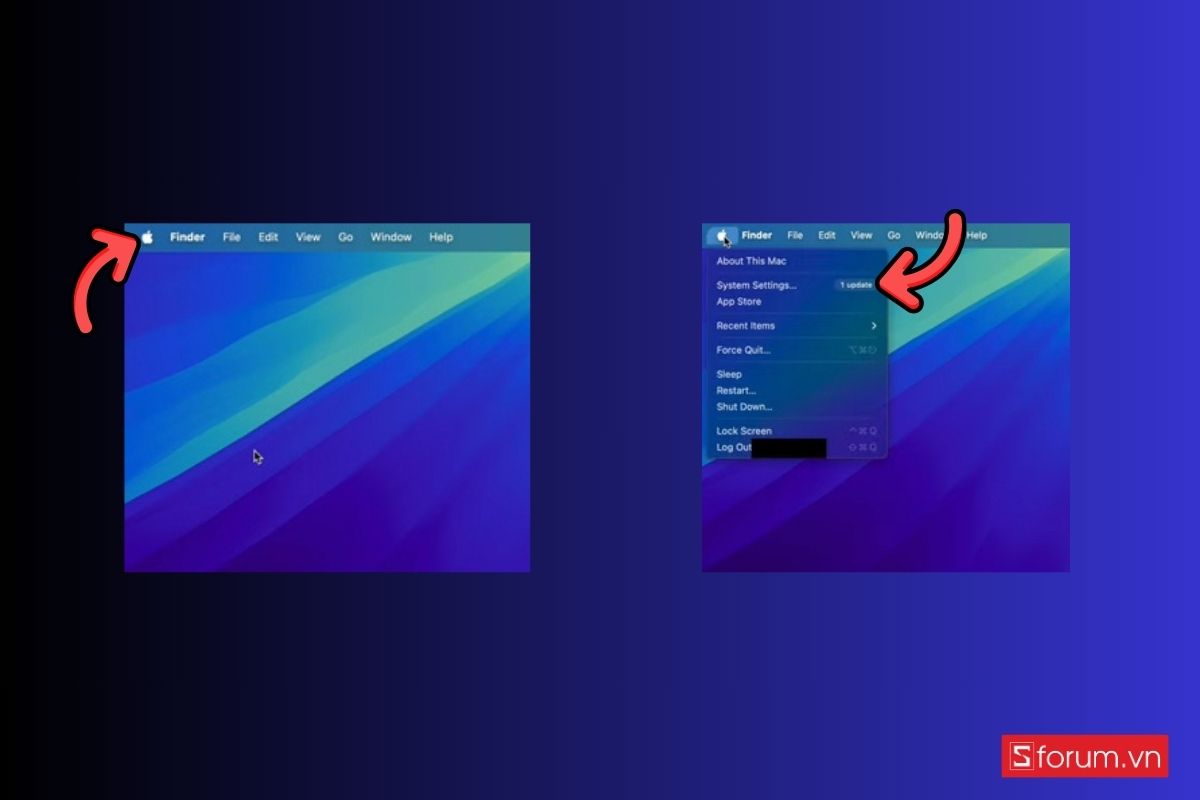
Bước 2: Sau đó, bạn tìm đến mục Wallpaper hoặc Desktop & Screen Saver, tùy theo phiên bản macOS bạn đang sử dụng.
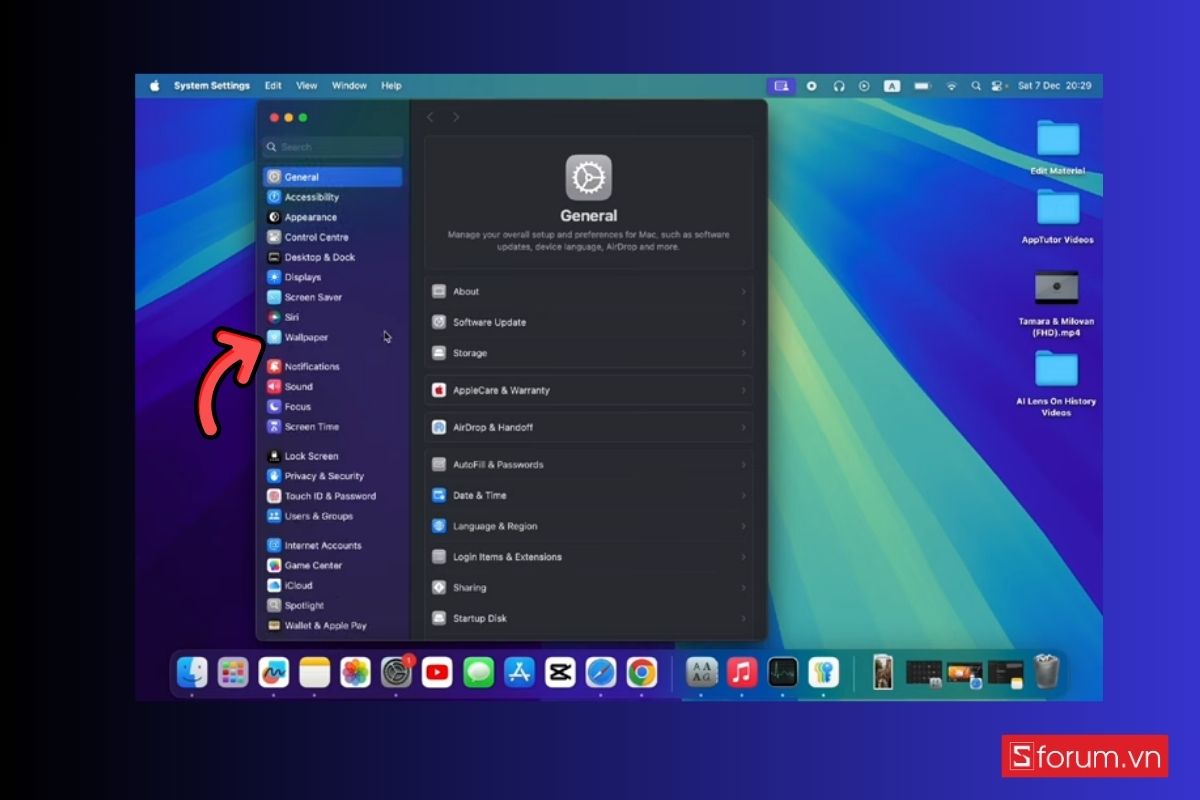
Bước 3: Tại đây, bạn sẽ thấy danh sách các bộ hình nền được chia thành nhiều nhóm như: “Desktop Pictures”, “Dynamic Desktop”, “Colors”... Bạn chỉ cần nhấn chọn ảnh yêu thích. Hình nền sẽ ngay lập tức được áp dụng cho màn hình chính.
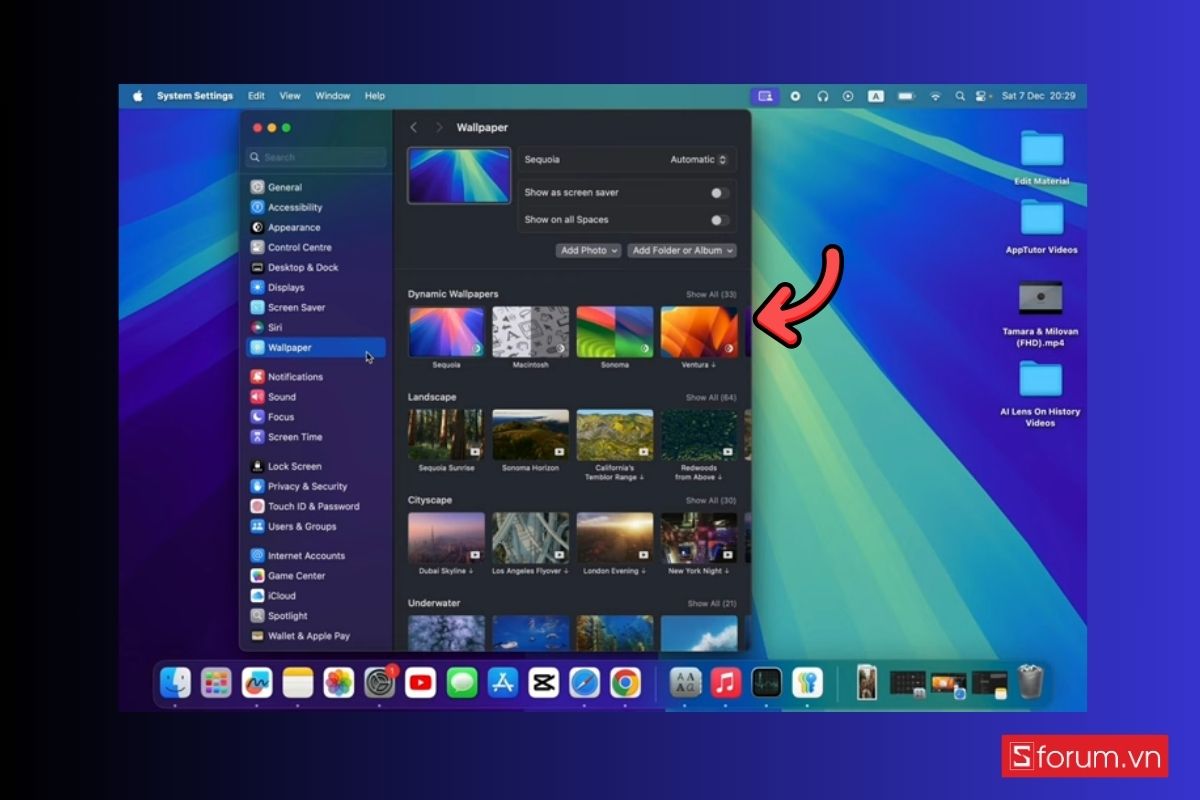
Điểm đặc biệt là bạn có thể bật tính năng Change Picture để máy tự động đổi hình nền theo giờ hoặc mỗi khi đăng nhập.
Sử dụng hình nền của riêng bạn
Trong trường hợp bạn đã chuẩn bị sẵn một bức ảnh yêu thích và muốn sử dụng làm hình nền, việc thiết lập cũng rất đơn giản. Bạn có thể thực hiện đổi hình nền MacBook theo hình nền riêng với trình tự sau:
Bước 1: Đầu tiên, hãy truy cập vào System Settings, sau đó chọn mục Wallpaper.
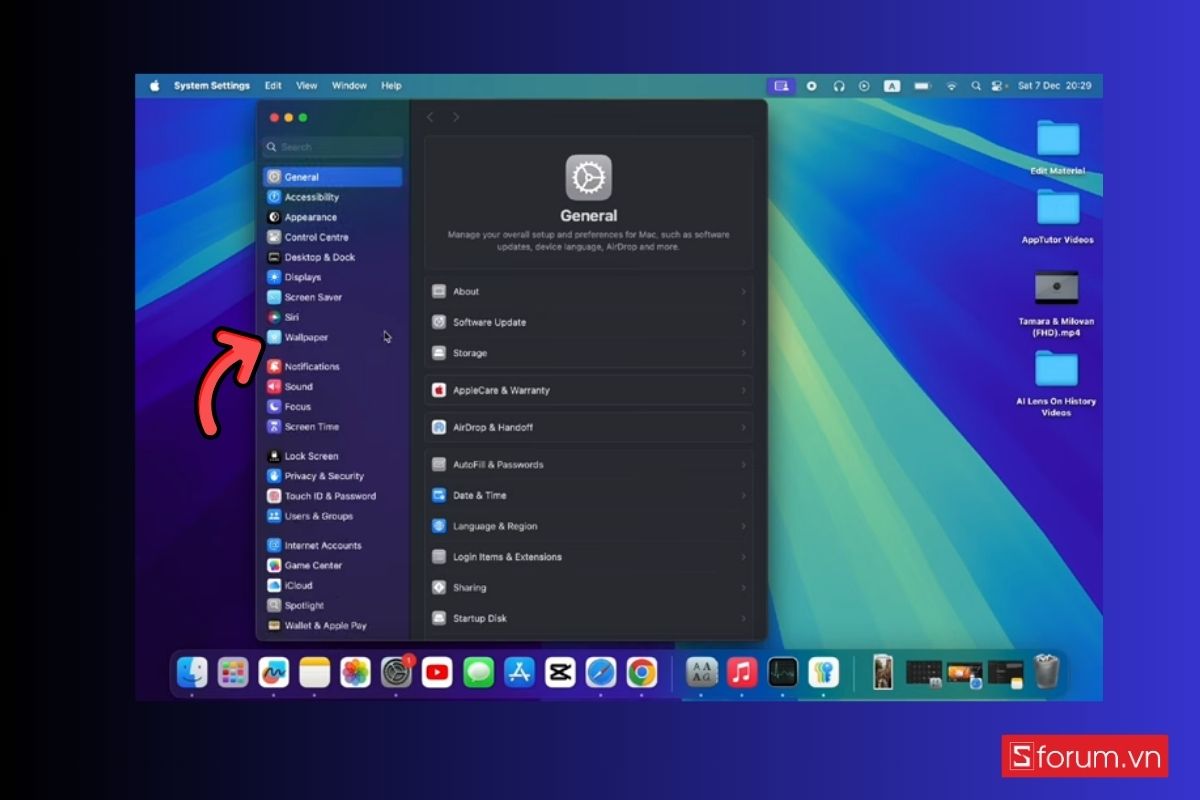
Bước 2: Tại giao diện chính, bạn nhấn vào nút Add Folder hoặc dấu “+” để thêm thư mục ảnh cá nhân.
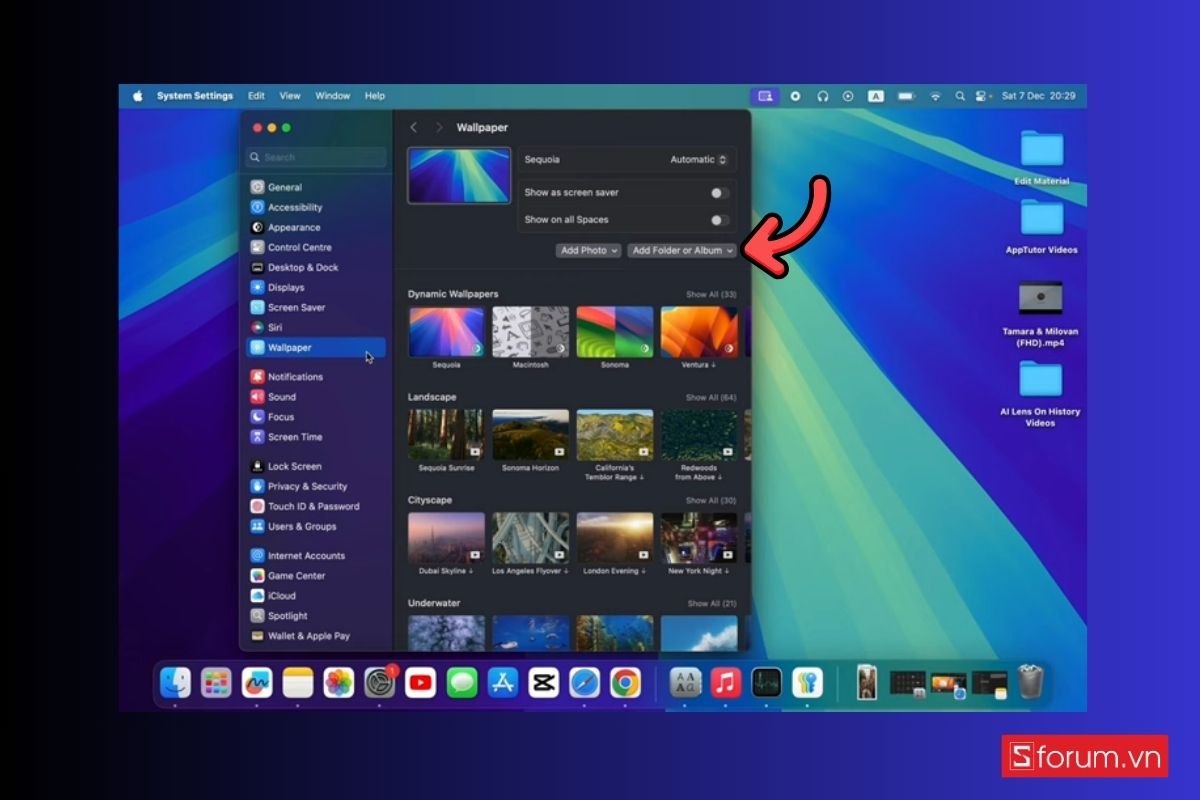
Bước 3: Tiếp theo, bạn chọn thư mục chứa ảnh muốn sử dụng, ví dụ như thư mục “Downloads”, “Pictures” hoặc “Desktop”. Sau khi thư mục được thêm vào, bạn chỉ cần nhấn chọn ảnh phù hợp là hình nền sẽ được áp dụng ngay.
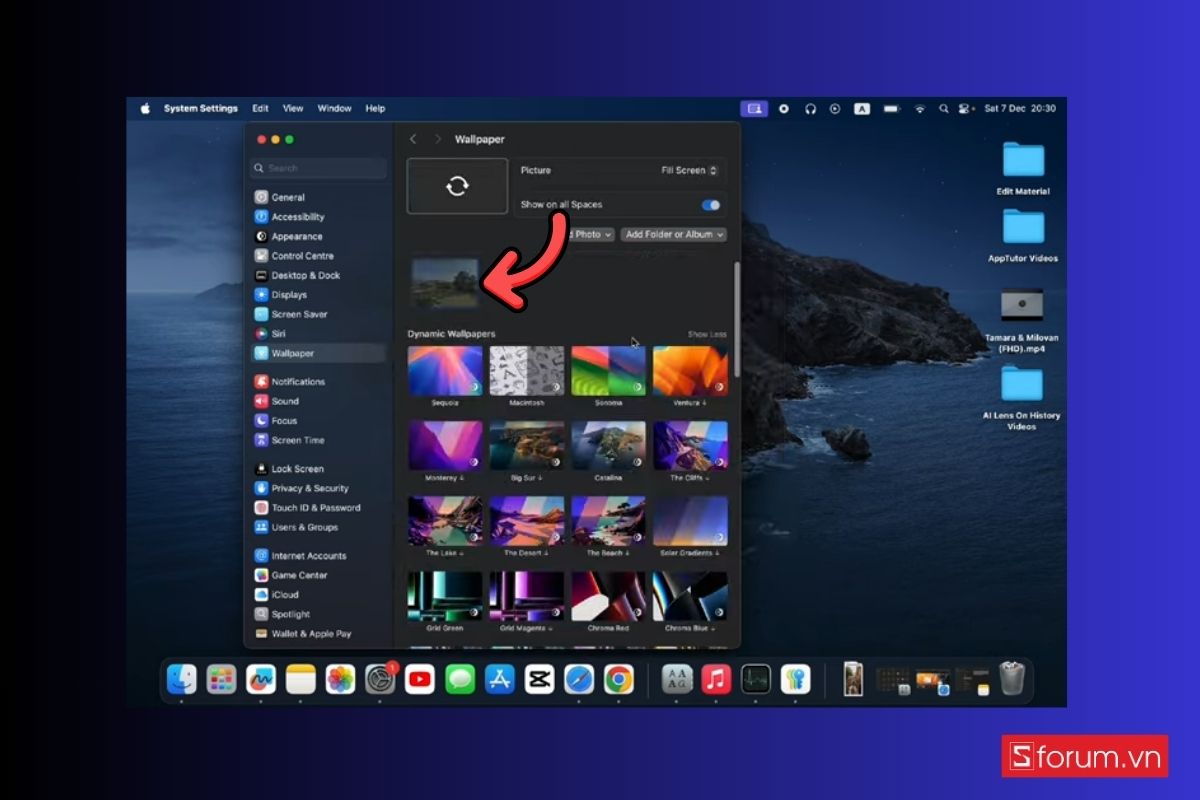
Ngoài ra, bạn cũng có thể thực hiện đổi hình nền MacBook trực tiếp từ ứng dụng Photos bằng cách chọn ảnh, nhấn chuột phải và chọn Set Desktop Picture. Một cách khác là vào Finder, tìm đến ảnh cần đặt làm hình nền, nhấn chuột phải và chọn Set Desktop Picture.
Để ảnh hiển thị đẹp nhất trên màn hình Retina của MacBook, bạn nên ưu tiên tải hình nền MacBook 4K từ các website chất lượng như Unsplash, Pexels hoặc AllMacWallpaper.

Hướng dẫn cách đổi hình nền động trên MacBook
Nếu bạn muốn trải nghiệm hình nền sống động hơn, macOS hoàn toàn có thể đáp ứng điều đó thông qua Dynamic Desktop, hình nền từ website hoặc cài đặt bằng phần mềm của bên thứ ba. Cùng tìm hiểu chi tiết từng cách dưới đây nhé.
Cách cài hình động cho MacBook từ hệ thống
macOS đã tích hợp sẵn nhiều hình nền chuyển động mà bạn có thể sử dụng ngay, đặc biệt từ phiên bản Mojave trở lên. Để sử dụng Dynamic Desktop để đổi hình nền MacBook, bạn hãy làm theo các bước dưới đây:
Bước 1: Trước tiên, hãy mở System Settings, sau đó chọn Wallpaper.
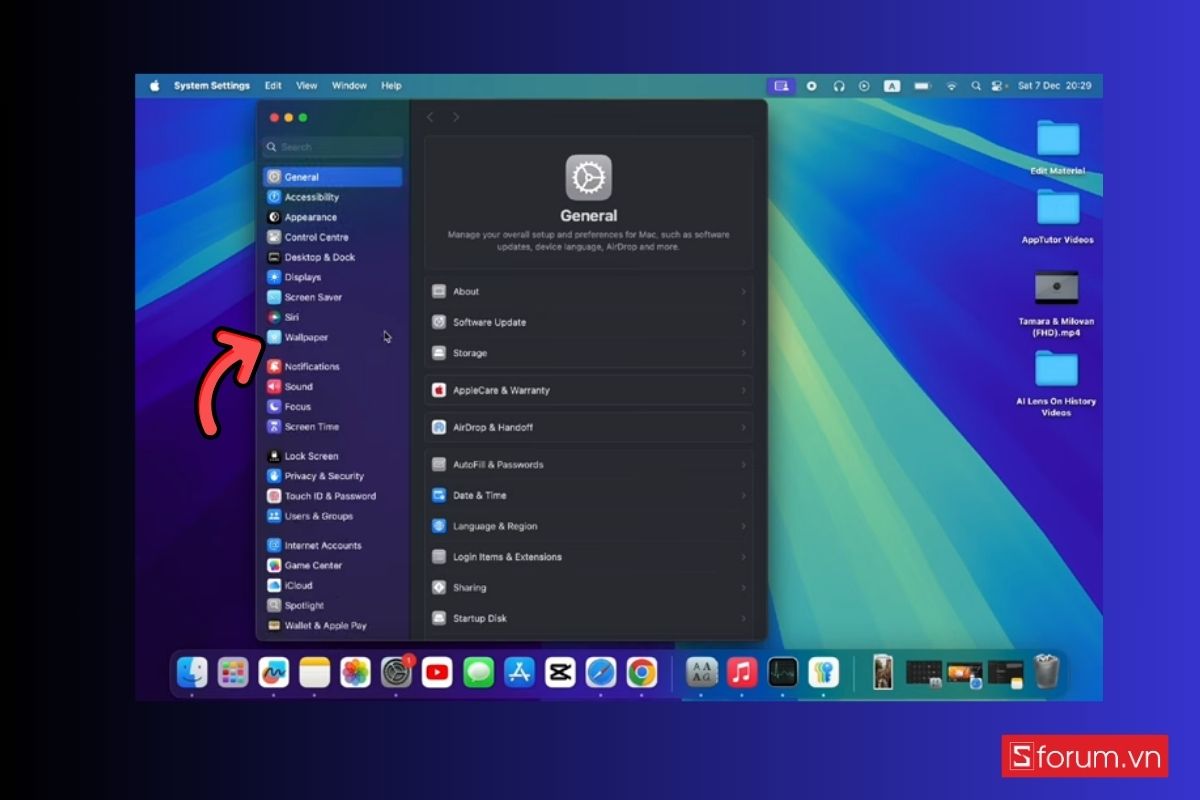
Bước 2: Trong phần lựa chọn hình nền, bạn nhấn vào nhóm Dynamic Desktop. Sau đó, bạn chọn một hình nền chuyển động có sẵn như “Monterey”, “Solar Gradients” hoặc “Big Sur”.
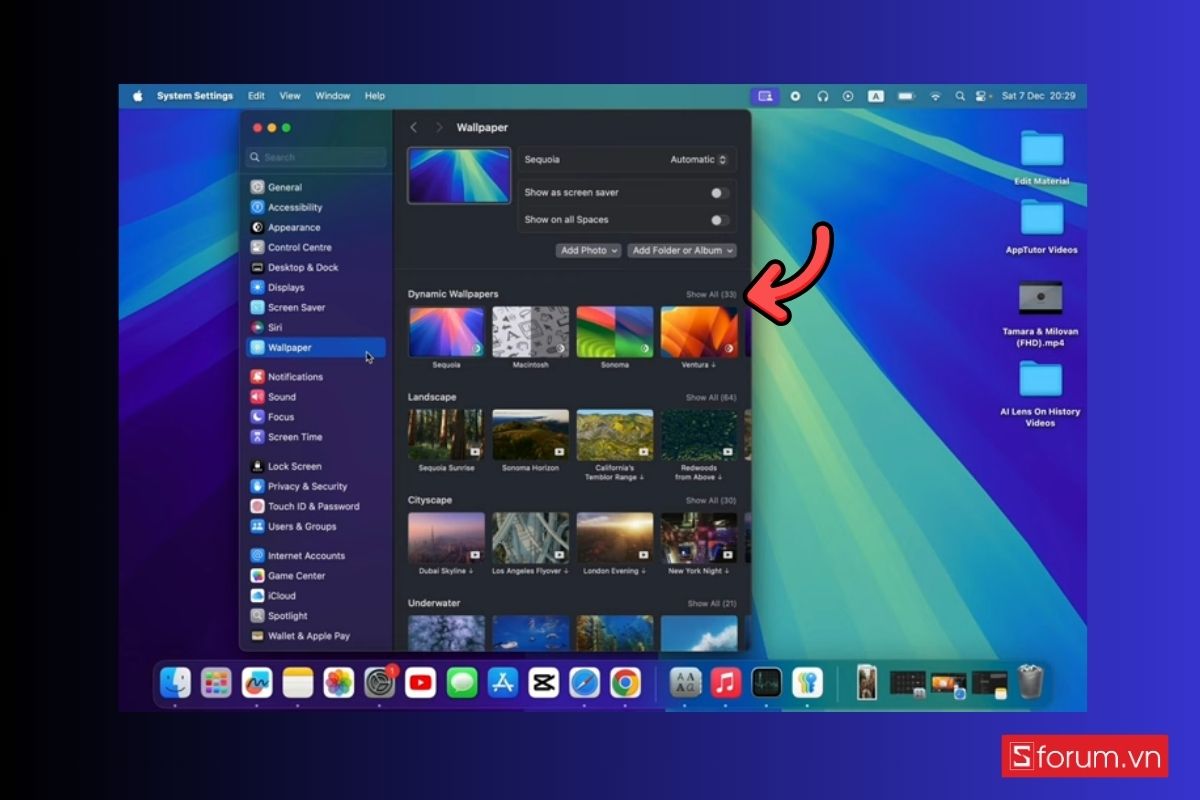
Bước 3: Cuối cùng, bạn chọn chế độ hiển thị là Dynamic, Light (tươi sáng) hoặc Dark (tối) theo ý muốn.
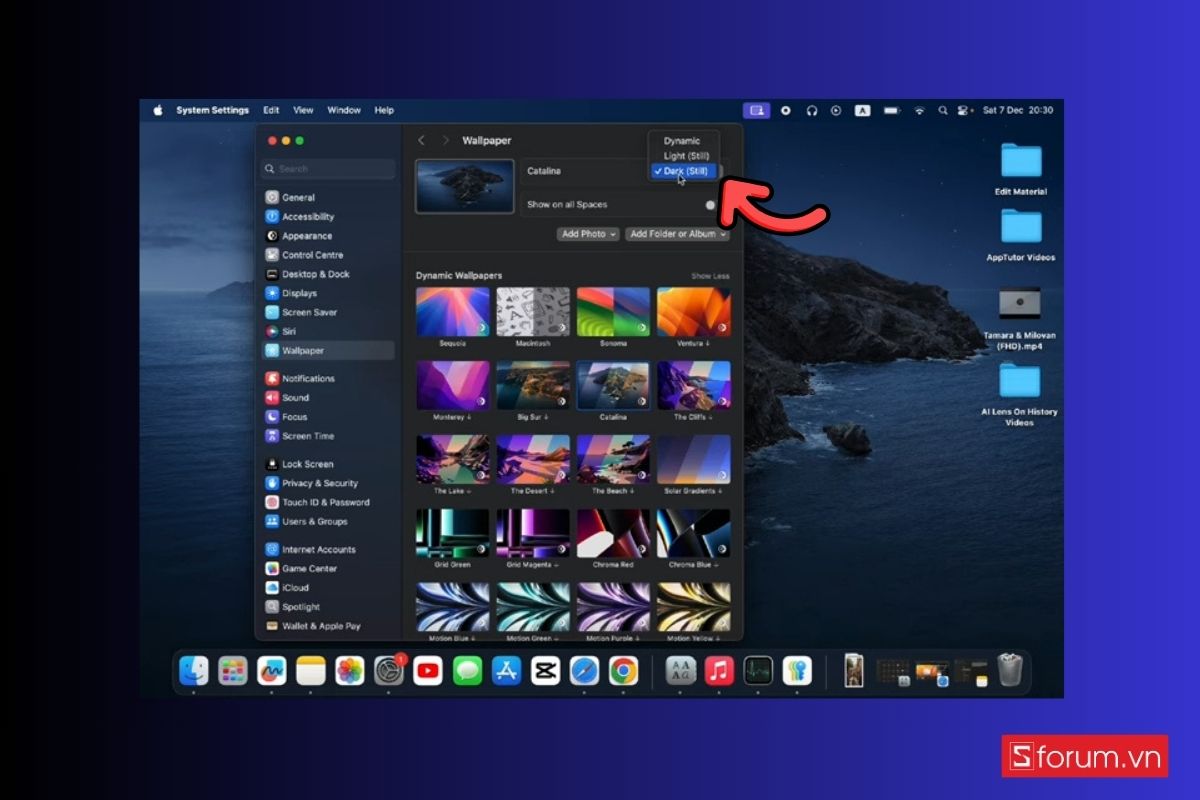
Điểm hay ở đây là nếu chọn “Dynamic”, hình nền sẽ tự động thay đổi màu sắc theo thời gian thực trong ngày, giúp tạo cảm giác sinh động và thú vị hơn khi sử dụng máy.
Cách cài hình nền động cho MacBook từ trang web
Nếu muốn hình nền độc đáo hơn so với các mẫu có sẵn, người dùng hoàn toàn có thể tải từ các trang web chuyên chia sẻ hình nền chuyển động như Reddit, Dynamic Wallpaper Club hoặc Mr. Macintosh. Để thực hiện, hãy làm như sau:
Bước 1: Truy cập vào một trong các trang web nêu trên và tải về file hình nền có định dạng .heic hoặc video .mov. Sau khi tải xong, người dùng mở System Settings, vào phần Wallpaper
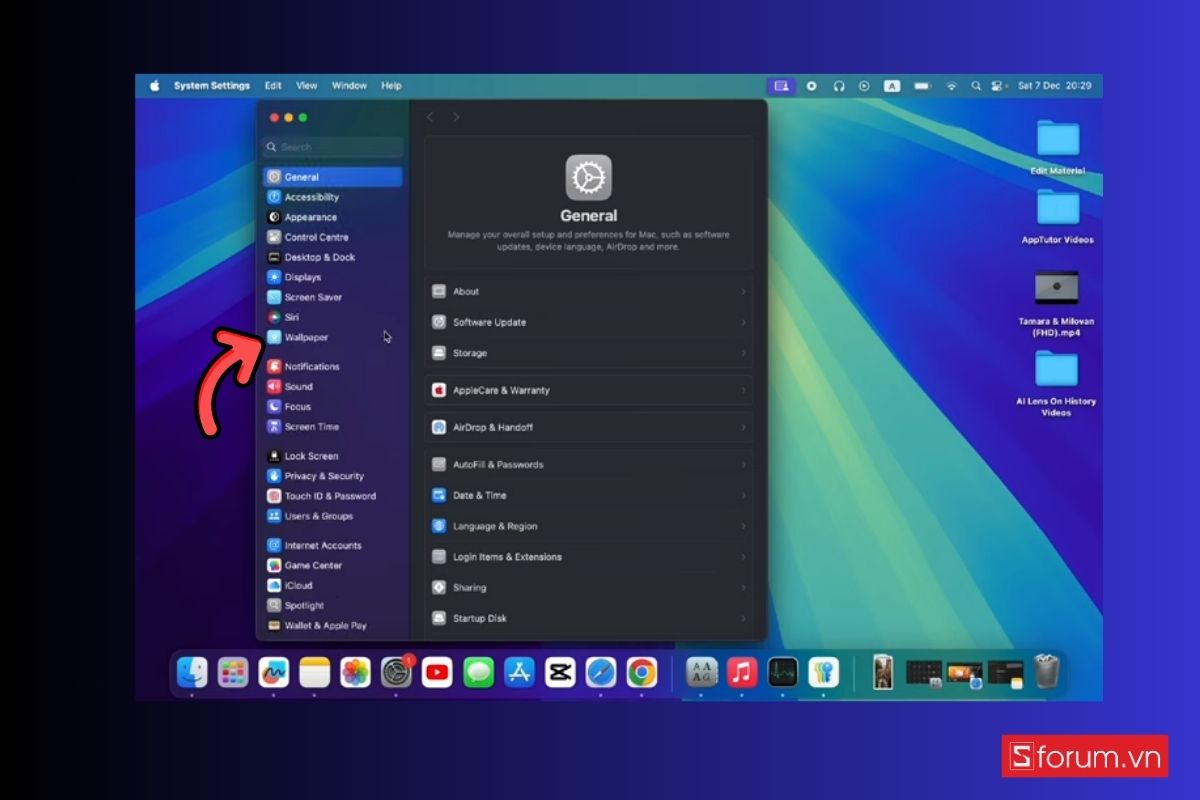
Bước 2: Tiếp đó, người dùng thêm thư mục chứa file vừa tải bằng tùy chọn Add Folder.
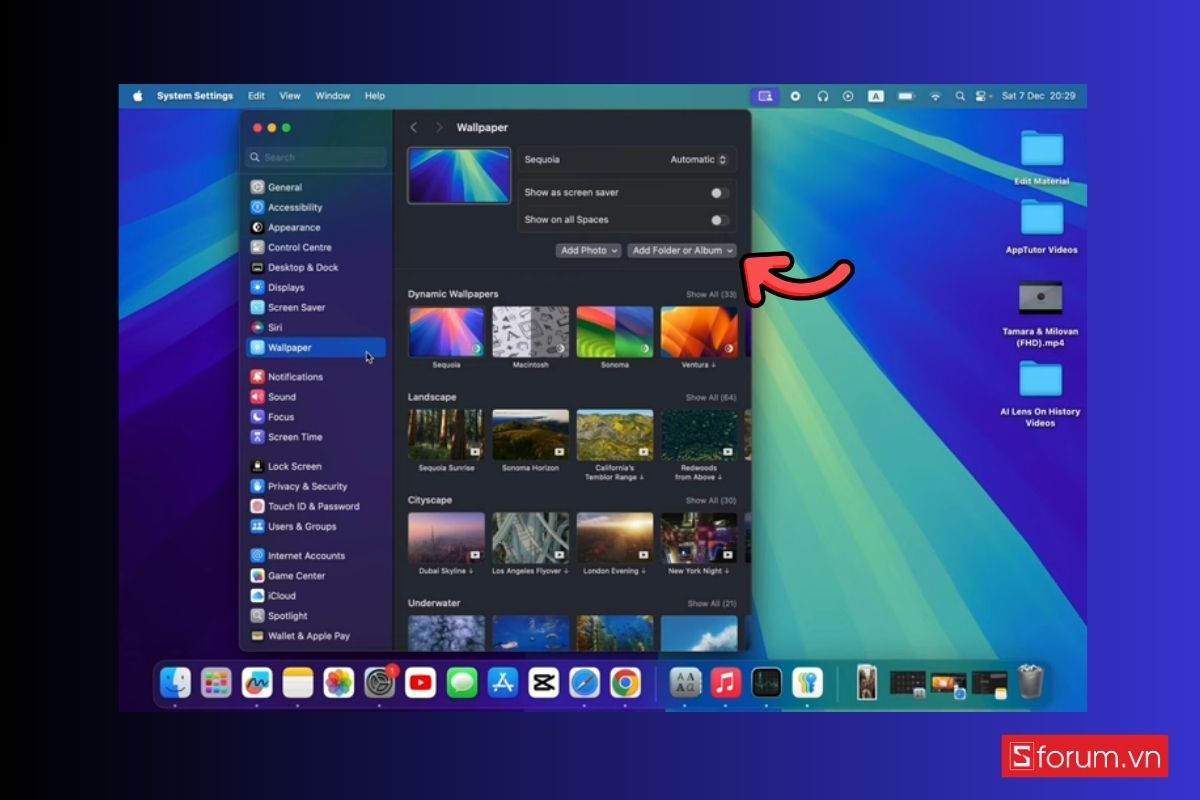
Bước 3: Nếu file của bạn là .heic, macOS sẽ nhận diện và cho phép chọn ngay. Trường hợp là file video .mov, người dùng cần dùng thêm app hỗ trợ hoặc thủ thuật thay thế màn hình chờ > Chọn ảnh hoặc file động mà người dùng muốn và áp dụng như hình nền thông thường.
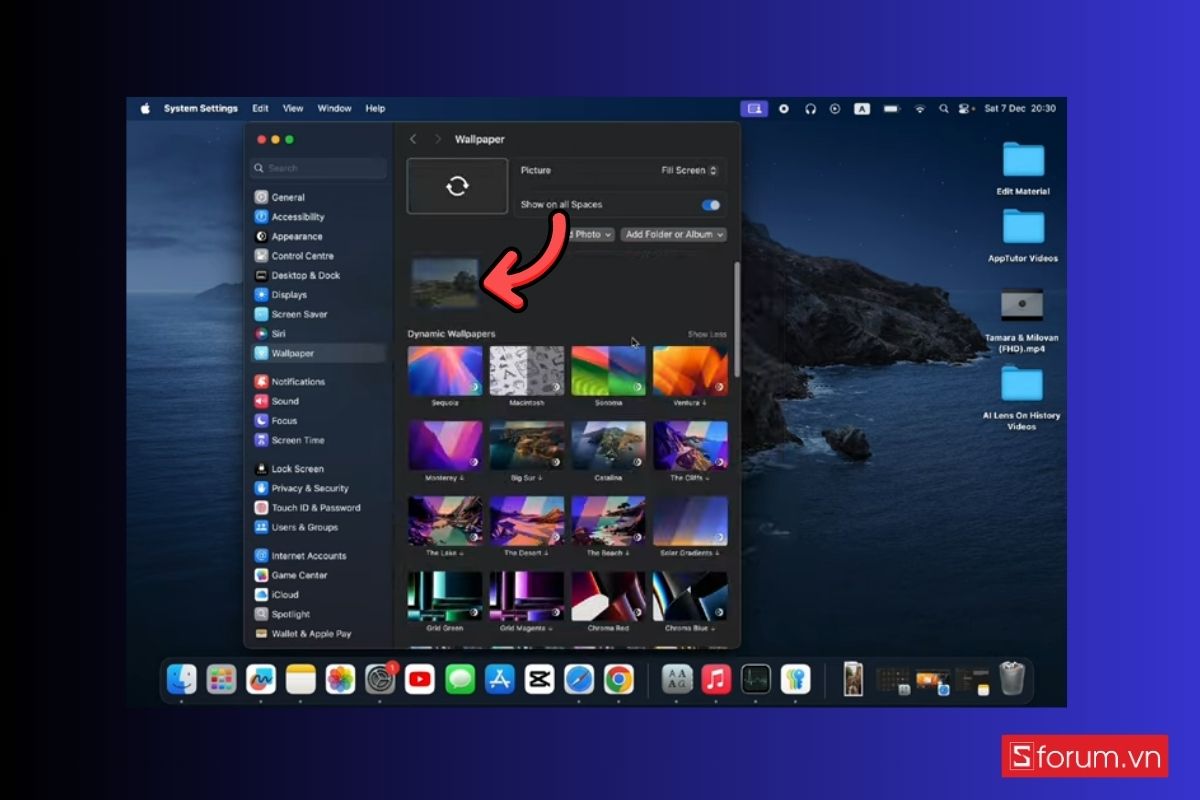
Hãy lưu ý rằng để file .heic hoạt động đúng như hình nền động, nó cần có dữ liệu ảnh theo các thời điểm khác nhau trong ngày (sáng, trưa, chiều, tối).
Cách cài hình nền động cho MacBook từ app
Cuối cùng, người dùng cũng có thể dùng các ứng dụng hỗ trợ từ bên thứ ba để áp dụng video hoặc ảnh động làm hình nền. Để dùng, người dùng hãy làm theo trình tự sau:
Bước 1: Truy cập App Store hoặc trang web chính thức để tải ứng dụng như Live Wallpaper 4K, Dynaper hoặc Plash. Mở ứng dụng sau khi cài đặt, chọn hình nền động có sẵn hoặc tải video/ảnh động từ thiết bị.
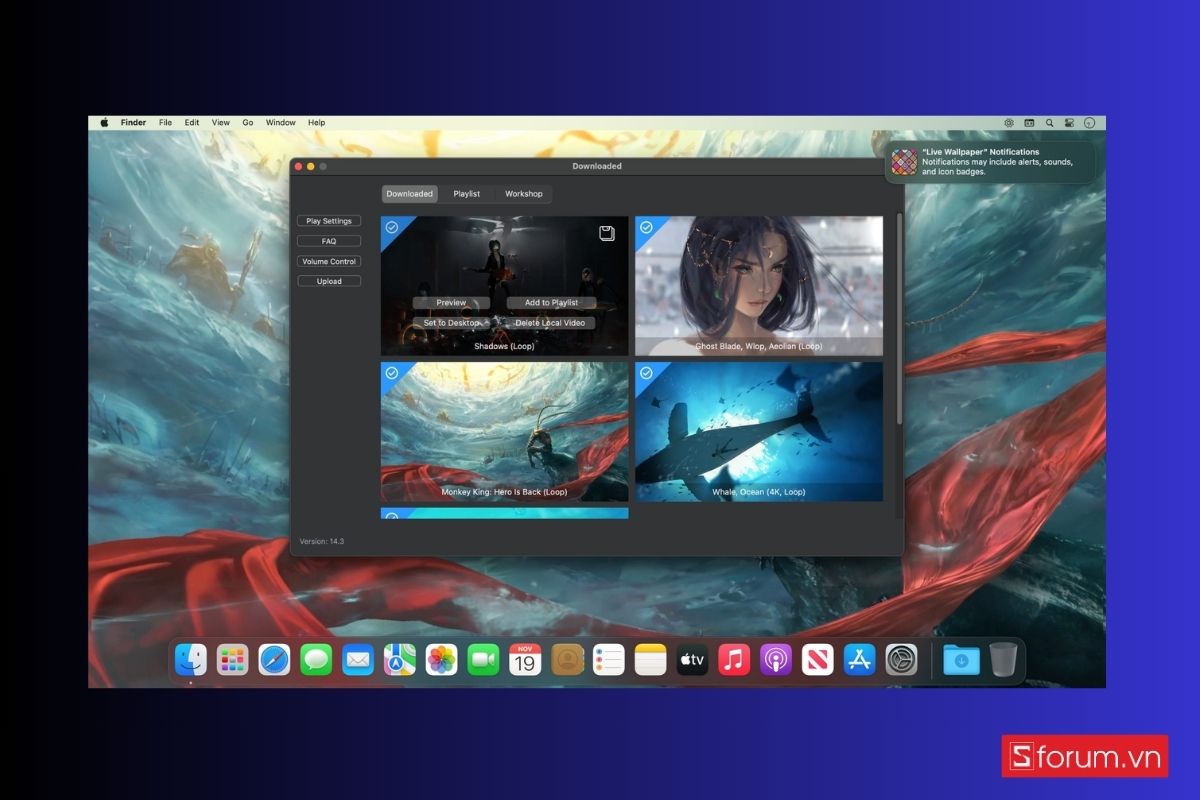
Bước 2: Cài đặt để hình nền chuyển động hiển thị liên tục trên desktop, có thể bật chế độ tự động khởi động cùng hệ thống. Bạn có thể tuỳ chỉnh thêm các thông số như độ phân giải, tốc độ chuyển động hoặc tắt âm thanh nếu cần tiết kiệm pin và tài nguyên.
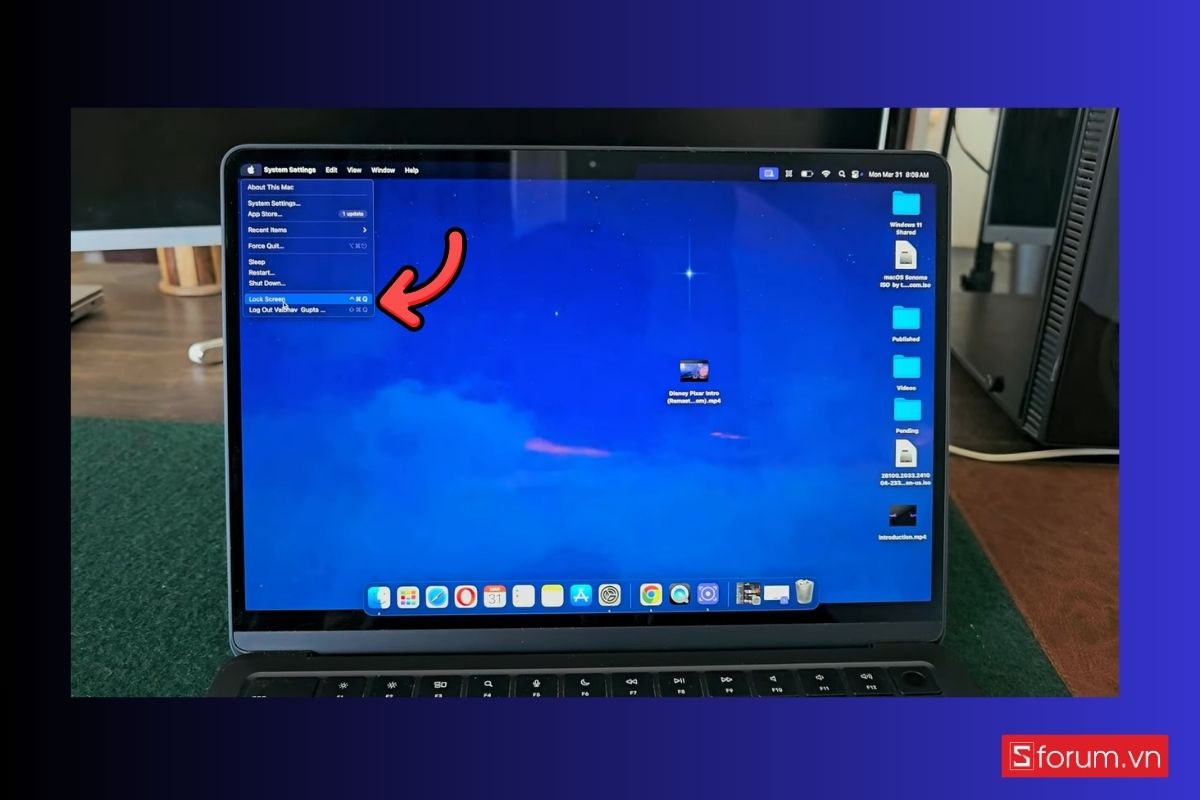
Ứng dụng app này rất tiện lợi nếu bạn thích giao diện sinh động nhưng không muốn thực hiện các thao tác thủ công phức tạp.
Các lỗi thường gặp khi đổi hình nền máy tính
Mặc dù việc đổi hình nền MacBook nhìn chung khá đơn giản, nhưng đôi khi bạn vẫn có thể gặp một số vấn đề trong quá trình thực hiện. Dưới đây là những lỗi phổ biến nhất và nguyên nhân kèm cách khắc phục.
Hình nền bị mờ hoặc vỡ nét
Một trong những lỗi thường gặp nhất là hình ảnh hiển thị không sắc nét, bị nhòe hoặc vỡ hình sau khi được đặt làm hình nền. Nguyên nhân chủ yếu đến từ việc dùng ảnh có độ phân giải thấp, không tương thích với độ phân giải màn hình Retina trên MacBook.
Để khắc phục, bạn nên chọn ảnh có độ phân giải từ Full HD (1920x1080) trở lên. Tốt nhất là ưu tiên những hình nền có độ phân giải 4K hoặc hình nền dành riêng cho macOS để đảm bảo độ sắc nét và hiển thị đầy đủ khung hình.

Không thấy mục Wallpaper hoặc Dynamic Desktop
Trường hợp bạn không tìm thấy mục "Wallpaper" hay "Dynamic Desktop" trong phần cài đặt có thể là do phiên bản macOS bạn đang dùng quá cũ. Những tính năng này chỉ xuất hiện từ macOS Mojave trở lên, và sẽ được cập nhật đầy đủ hơn ở các phiên bản như Ventura, Sonoma...
Để giải quyết vấn đề này, bạn nên kiểm tra và cập nhật hệ điều hành lên phiên bản mới hơn. Việc cập nhật không chỉ giúp hiển thị đầy đủ các tùy chọn hình nền, mà còn cải thiện hiệu năng và bảo mật cho máy.

Không thể đổi riêng màn hình khóa
Nhiều người dùng thắc mắc vì sao khi đổi hình nền desktop, thì màn hình khóa cũng bị thay đổi theo. Lý do là vì macOS mặc định đồng bộ hình nền desktop và màn hình khóa, và hiện tại Apple chưa hỗ trợ tùy chỉnh hai mục này một cách độc lập thông qua cài đặt thông thường.
Nếu bạn muốn tách biệt hình nền desktop và màn hình khóa, bạn sẽ cần đến Terminal hoặc các ứng dụng tùy chỉnh giao diện chuyên sâu như MacForge hoặc Lock Screen Customizer. Tuy nhiên, việc này cần kỹ thuật cao hơn và nên sao lưu trước khi thực hiện để tránh lỗi hệ thống.
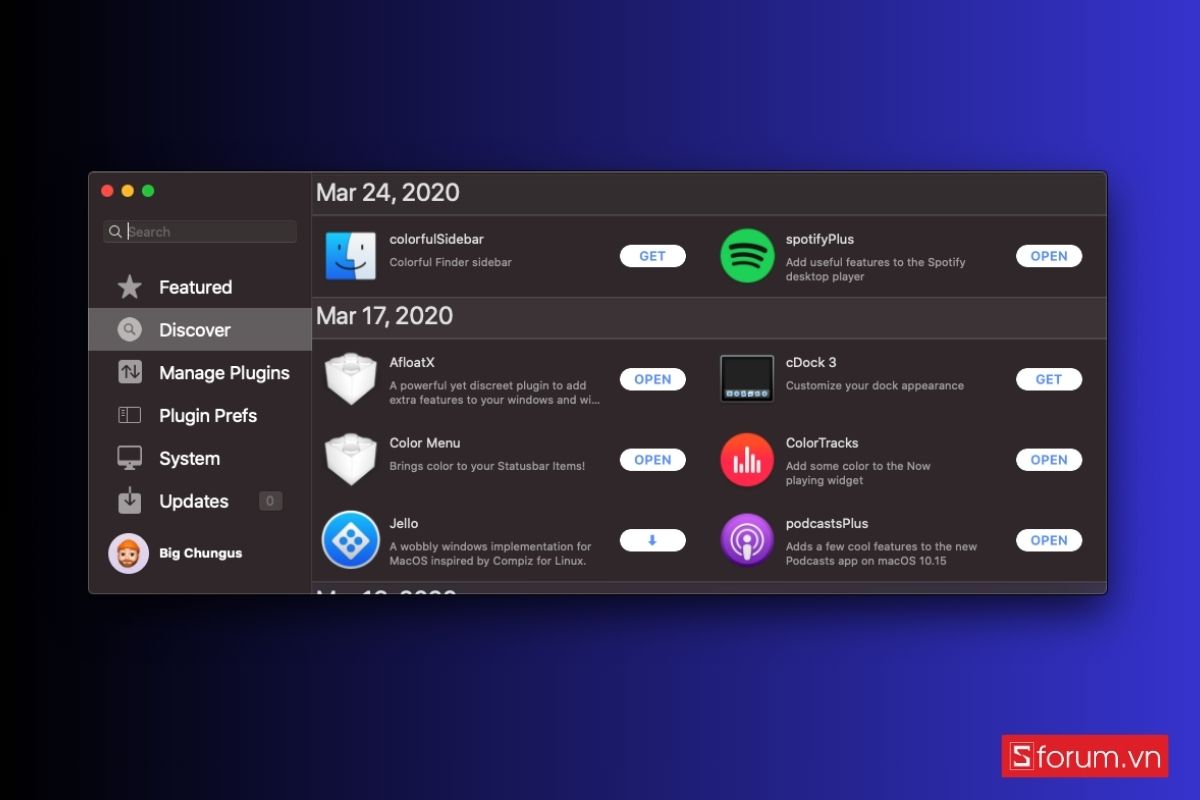
Máy lag khi dùng hình nền động hoặc video
Một số dòng MacBook đời cũ hoặc có cấu hình thấp (đặc biệt là trước thế hệ dùng chip M1) có thể gặp tình trạng giật, lag hoặc quạt kêu to khi sử dụng hình nền chuyển động, đặc biệt là video.
Nguyên nhân là do hình nền chuyển động thường tiêu tốn nhiều tài nguyên CPU và GPU để xử lý hình ảnh liên tục. Nếu bạn nhận thấy máy hoạt động kém mượt hơn sau khi đặt video làm hình nền, hãy cân nhắc chuyển về hình nền tĩnh để tối ưu hiệu suất và tuổi thọ thiết bị. Đồng thời, nên hạn chế dùng hình nền chuyển động khi máy không được cắm sạc.

Qua bài viết này, bạn đã có thể biết được toàn bộ cách đổi hình nền MacBook từ cơ bản đến nâng cao, áp dụng cho cả MacBook Pro, MacBook Air và cả các dòng dùng chip M1 rồi đấy! Nếu bạn muốn tăng thêm độ sắc nét cho giao diện, hãy ưu tiên tải hình nền MacBook 4K để tận dụng tối đa chất lượng màn hình Retina. Chúc bạn thực hiện thành công và cảm ơn đã theo dõi bài viết của Sforum!
- Xem thêm: MacBook
Câu hỏi thường gặp
Hình nền MacBook có làm chậm máy không?
Một trong những băn khoăn thường thấy là liệu việc sử dụng hình nền, đặc biệt là hình nền động, có ảnh hưởng đến hiệu suất của MacBook hay không. Trên thực tế, nếu bạn chỉ sử dụng hình nền tĩnh, máy gần như không bị ảnh hưởng.
Tuy nhiên, khi sử dụng video làm hình nền hoặc hình nền động liên tục, máy có thể tốn thêm tài nguyên xử lý, nhất là ở các dòng MacBook đời cũ. Với MacBook M1 trở lên, ảnh hưởng này gần như không đáng kể nếu bạn sử dụng hình nền nhẹ và tối ưu.
Có thể dùng video làm hình nền MacBook không?
Hình nền Dynamic Desktop hoạt động như thế nào?
Nhiều người dùng thắc mắc về cách thức vận hành của Dynamic Desktop – loại hình nền đặc biệt được Apple tích hợp sẵn. Dynamic Desktop là những ảnh định dạng HEIC gồm nhiều phiên bản hiển thị khác nhau tương ứng với thời gian trong ngày.
Dựa trên giờ hệ thống, macOS sẽ tự động chuyển đổi hình nền sáng – trưa – chiều – tối mà không cần người dùng can thiệp. Điều này tạo nên một trải nghiệm trực quan, sinh động mà vẫn tối ưu hiệu suất.





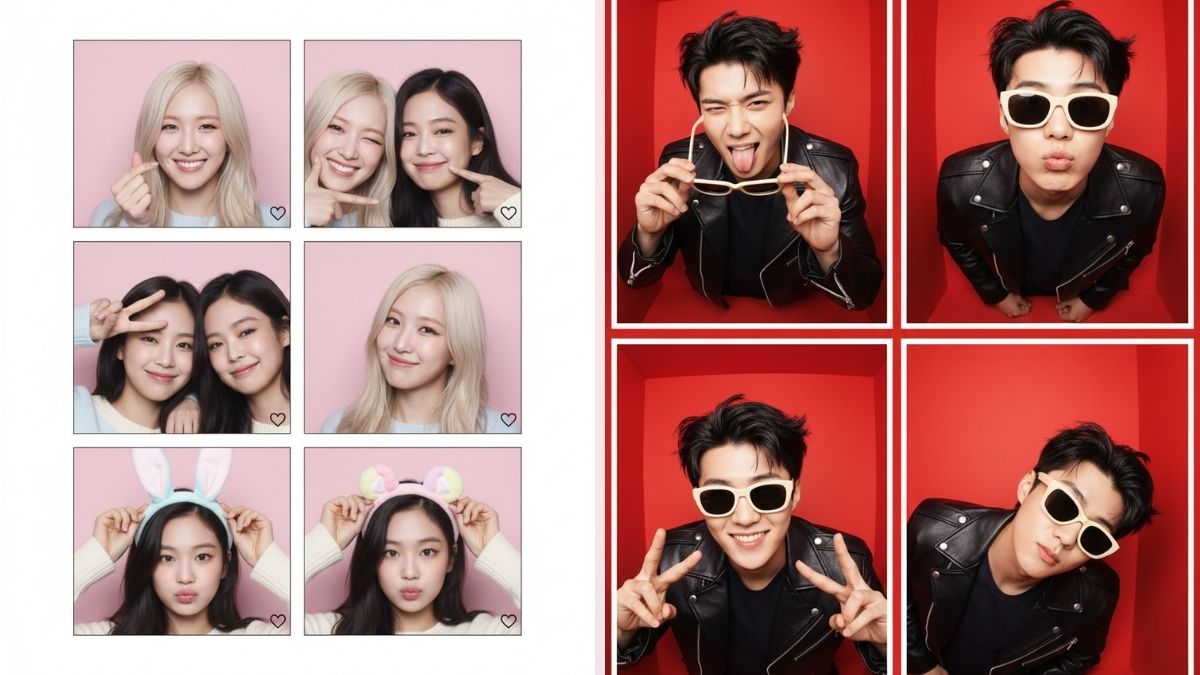


Bình luận (0)